Windows 11 on tuore ote Microsoftin klassiseen Windows-suunnitteluun, mutta se ei tarkoita, että kaikki olisivat faneja.
Jos et pidä joistakin muutoksista, voit mukauttaa käyttöliittymääsi, mutta tekemäsi muutokset ovat melko rajallisia. Jos haluat tehdä syvempiä muutoksia Windows 11:n käyttöliittymään, sinun on käytettävä kolmannen osapuolen apuohjelmaa, kuten Stardock's Start11 .
Jos olet Start11-käyttäjä, tässä on joitakin tapoja, joilla voit parantaa Windows 11:n Käynnistä-valikkoa ja tehtäväpalkkia.
Start11:n asentaminen ja käyttäminen Windows 11:ssä
Start 11 ei ole ilmainen, mutta voit kokeilla ohjelmistoa 30 päivän kokeilujaksolla. Jos päätät päivittää, se maksaa 5,99 dollaria yhdestä tietokoneesta ja 14,99 dollaria viidestä tietokoneesta.
Start11:n asentaminen ja käyttäminen Windows 11:ssä:
- Lataa Start11-asennusohjelma ja suorita se tietokoneellasi.
- Suorita asennus loppuun noudattamalla asennusikkunassa näkyviä ohjeita.
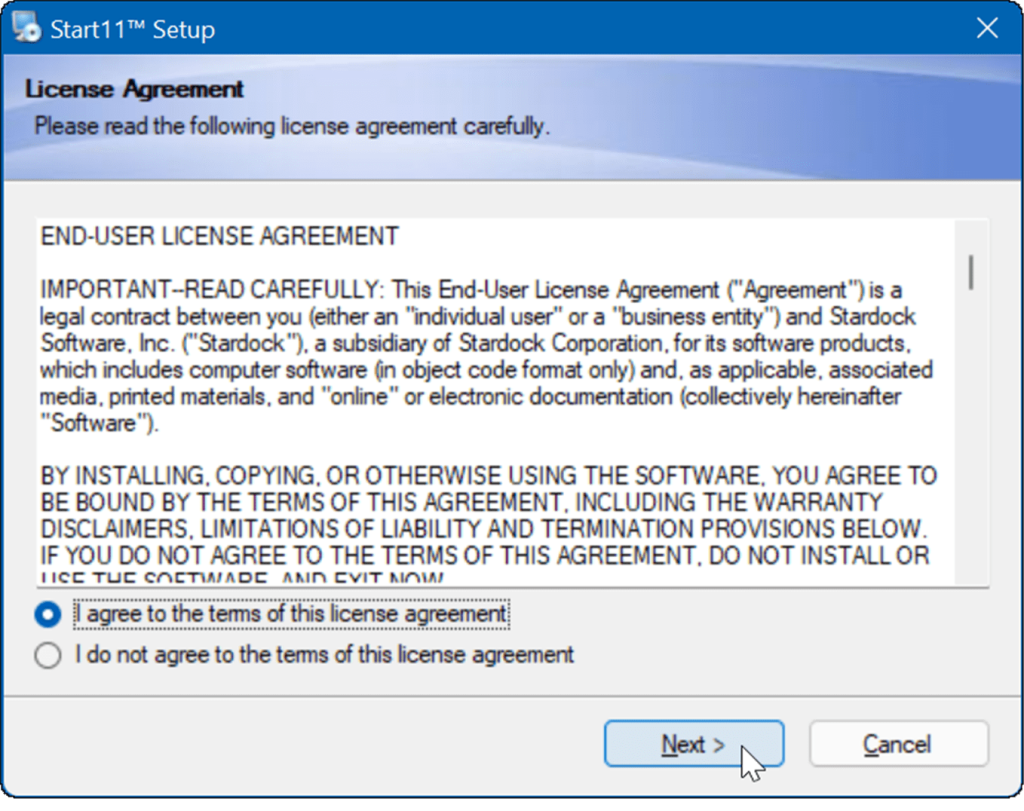
- Start11 antaa sinulle vaihtoehtoja eri käyttöliittymäasetusten määrittämiseen. Sinulta esimerkiksi kysytään, haluatko siirtää tehtäväpalkin ja Käynnistä-valikon vasemmalle – tee valintasi ja napsauta OK .
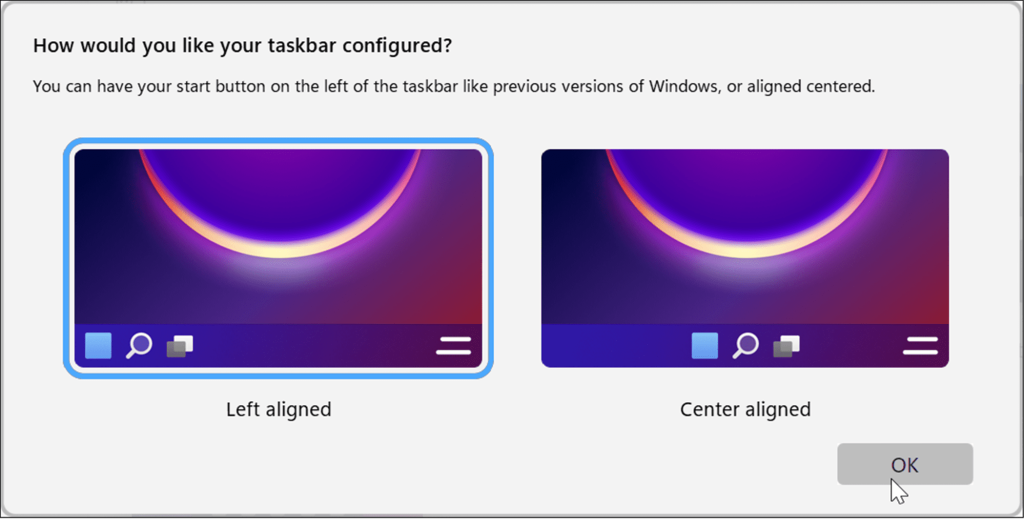
- Seuraavaksi saat joukon erilaisia vaihtoehtoja Käynnistä-valikon muuttamiseen . Se sisältää jopa Windows 7:n Käynnistä-valikon tyylin . On myös syytä huomata, että voit valita toisen, kuten kompaktin, ruudukon ja kompaktin ruudukon. Valitse vain sinulle parhaiten sopiva vaihtoehto.

- Kun olet tehnyt valinnan, yritä pienentää kansioita ja sovelluksia nähdäksesi miltä ne näyttävät. Alla olevassa esimerkissä asetamme Käynnistä-painikkeen kohtaan Biohazard ja käytämme Windows 7 -tyylistä Käynnistä-valikkoa .
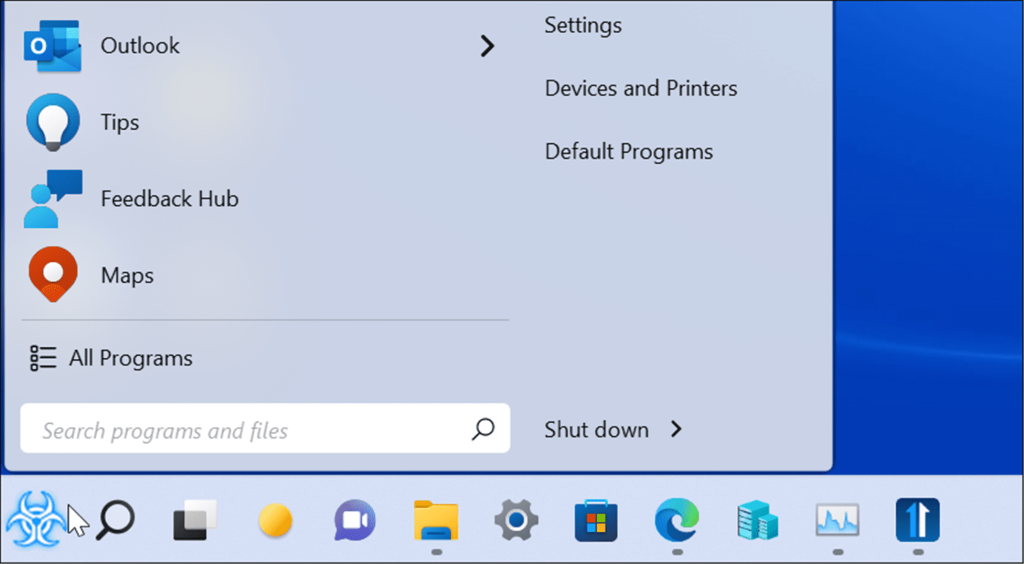
Mukauta Käynnistä-painikkeen kuvake Start11:n avulla
Toinen Start11:n mielenkiintoinen ominaisuus on mukautetun Käynnistä-painikkeen kuvakkeen käyttö. Tätä tuetaan vain, kun Käynnistä-painike on vasemmalla, joten sinun on ensin määritettävä Käynnistä-valikon sijainti.
Voit mukauttaa Käynnistä-painikkeen kuvaketta seuraavasti:
- Napsauta Käynnistä-painiketta Start11:n vasemmalla puolella olevista vaihtoehdoista.
- Valitse Käytä mukautetun aloituspainikkeen kuvaa -osiossa Valitse kuva .
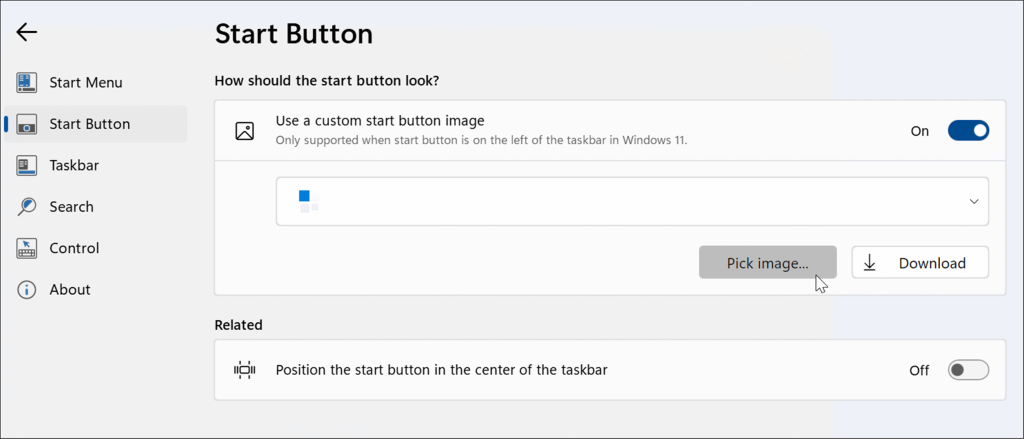
- Valitse nyt yksi Stardockin tarjoamista Käynnistä-painikkeen vaihtoehdoista. Voit myös valita oman kuvan, jos se on oikean kokoinen; löydät paljon WinCustomize-verkkosivustolta . Valitsimme esimerkiksi tavallisen Käynnistä-painikkeen ja asetimme sen Windows 7 -tyyliseen valikkoon alla olevassa kuvassa.
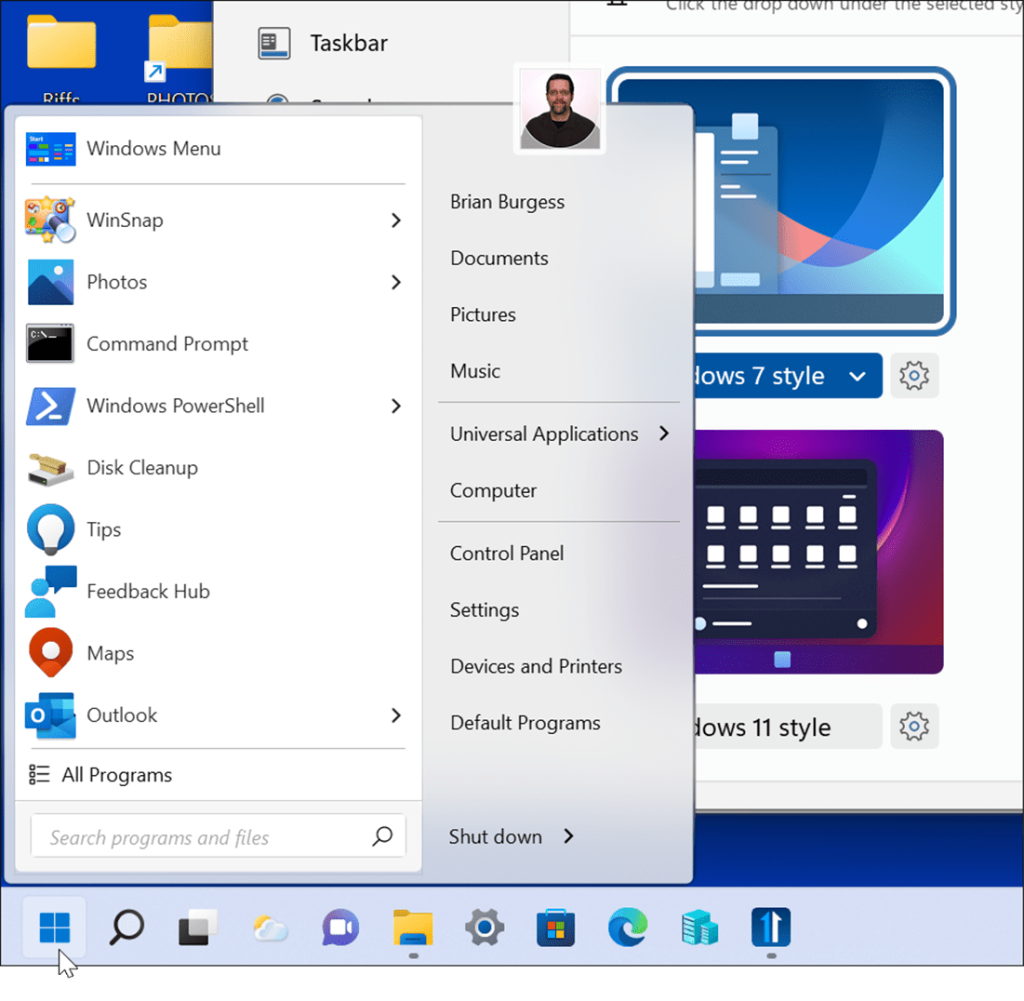
Tehtäväpalkin mukauttaminen Windows 11:ssä Start11:n avulla
Start11:n läpinäkyvyysosassa on erilaisia vaihtoehtoja Windows 11:n tehtäväpalkin mukauttamiseen.
Start11-sovelluksen käyttäminen tehtäväpalkin mukauttamiseen:
- Avaa Start11.
- Napsauta vasemmalla olevaa Tehtäväpalkki- vaihtoehtoa ja laajenna tehtäväpalkin sumennus-, läpinäkyvyys- ja väriosio .
- Voit sumentaa tehtäväpalkin alla olevaa taustakuvaa, käyttää tehtäväpalkin automaattista väriä ja säätää tehtäväpalkin läpinäkyvyyttä napsauttamalla Asetukset- painiketta ja säätämällä liukusäädintä.
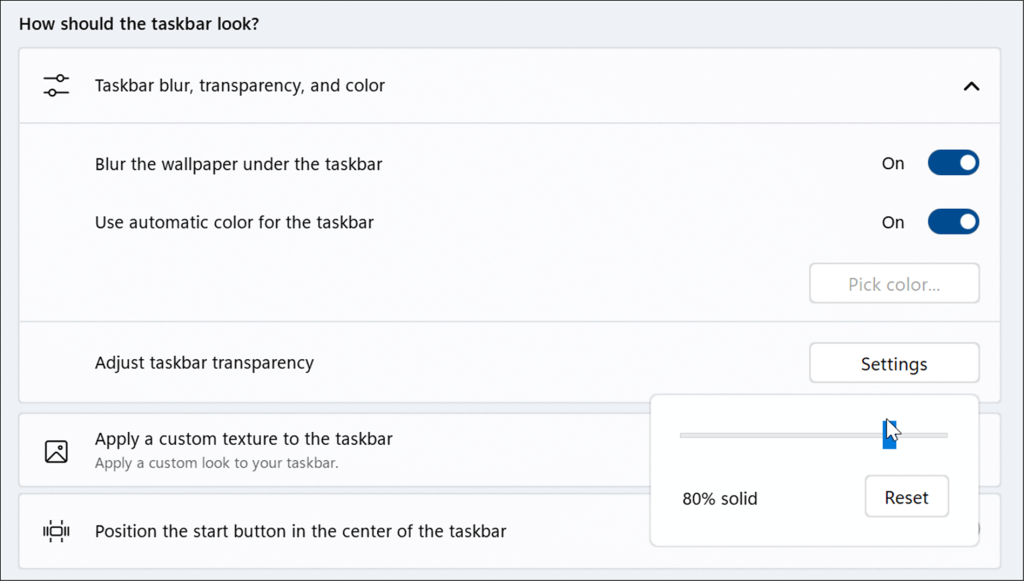
- Napsauta Käytä mukautettua pintakuviota tehtäväpalkkiin . Tässä osiossa voit valita mukautetun tehtäväpalkin taustakuvion, käyttää tekstuuriin automaattisesti korostusväriä, säätää pintakuvion läpinäkyvyyttä ja määrittää pintakuvion tasauksen.
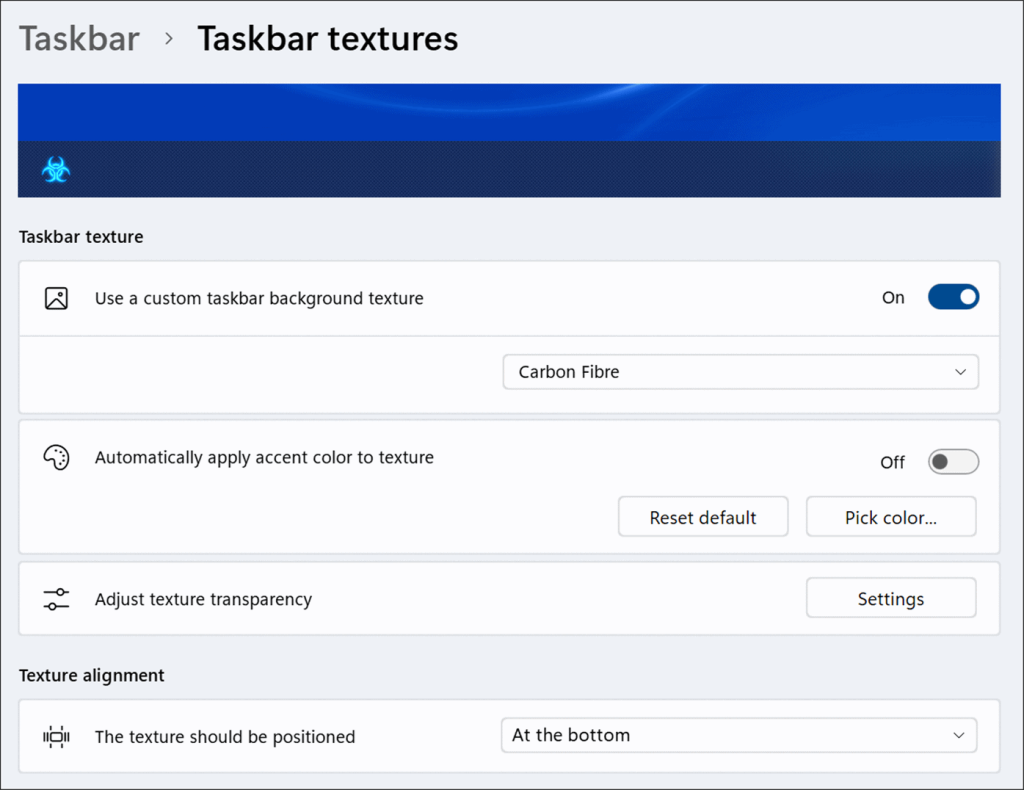
- Kun säädät läpinäkyvyyttä, varmista, että se on tarpeeksi vaalea nähdäksesi tehtäväpalkin kuvakkeet. Olemme esimerkiksi määrittäneet Käynnistä-painikkeen biohazard-asetukseksi seuraavassa kuvassa, Windows 7 -valikossa ja mukautetussa tehtäväpalkin tekstuurissa.
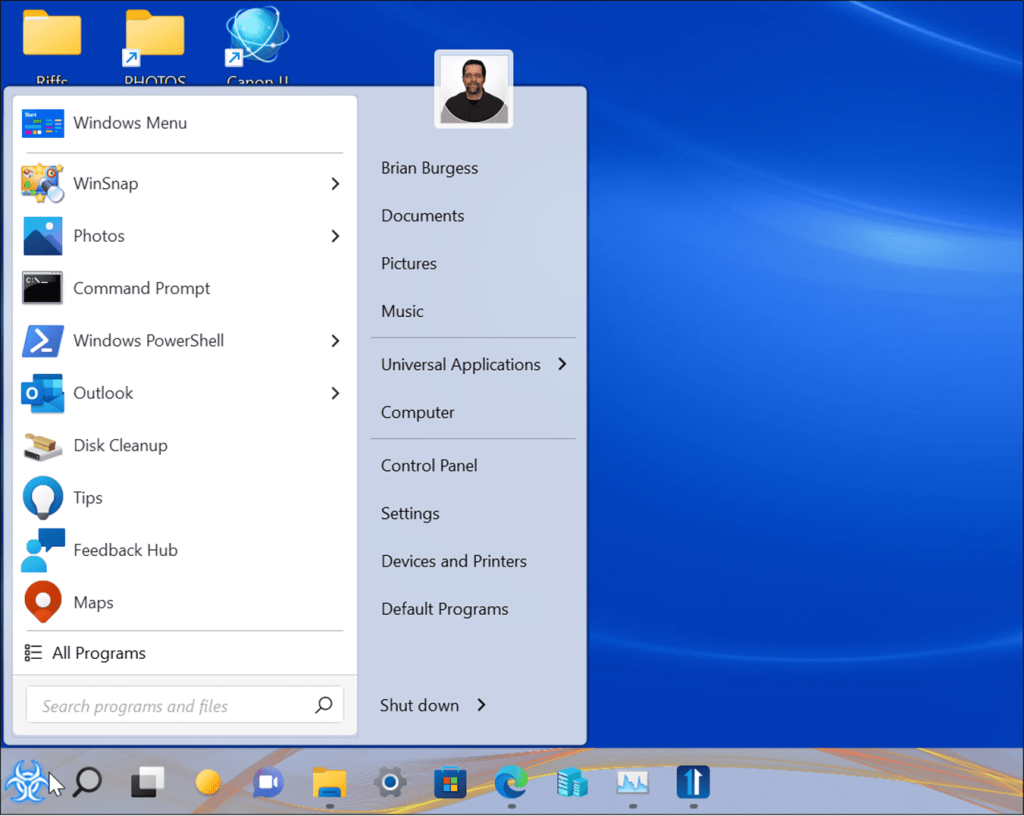
Haun määrittäminen Start11:ssä
Start11 sisältää myös mahdollisuuden hallita ja mukauttaa hakua Windowsissa.
Haun mukauttaminen Windows 11:ssä Start11:n avulla:
- Avaa Start11.
- Start11:n Haku-osio voi ottaa käyttöön tai poistaa käytöstä erilaisia hakutoimintoja, kuten hakutulosten suodatuskuvakkeiden näyttämisen, tiedostojen sisällön ja nimien etsimisen sekä hakupikakuvakkeet työpöydällä ja Stardock Fencesissa .
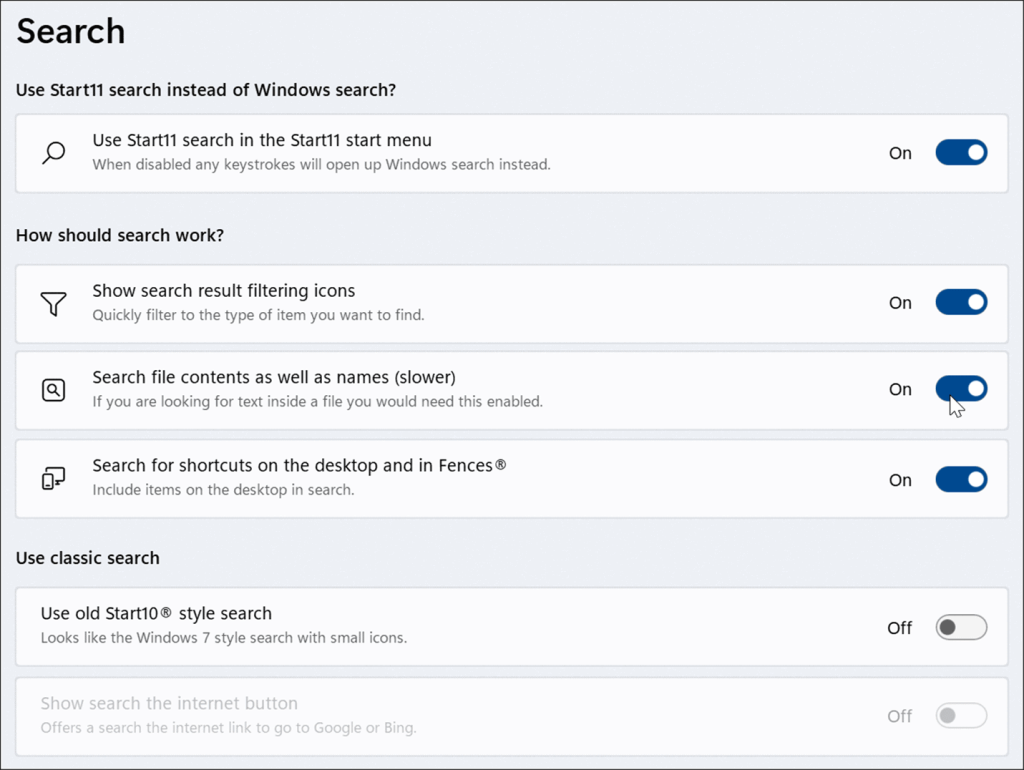
Tehtävienhallintavalikon palauttaminen Windows 11:ssä
Windows 11:ssä on ärsyttävää löytää tapoja avata Tehtävienhallinta . Esimerkiksi Windows 10:ssä napsautat tehtäväpalkkia hiiren kakkospainikkeella, jolloin Tehtävienhallinta avautuu heti.
Windows 11:n tehtäväpalkki ei kuitenkaan toimi samalla tavalla – se vain tuo esiin tehtäväpalkin asetukset. Start 11 voi palauttaa Windows 10 -toiminnallisuuden. Alla on kuva sisäänrakennetun tehtäväpalkin valikon käyttämisestä Task Managerin avaamiseen Windows 10:ssä.
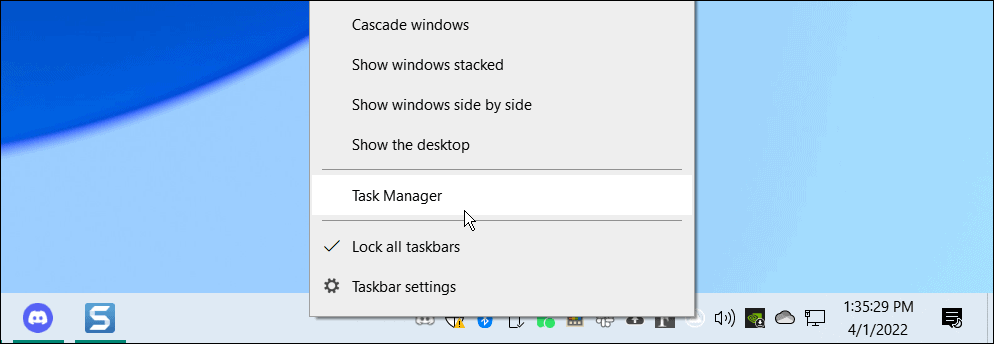
Tehtävienhallinnan helpottaminen tehtäväpalkista uudelleen Windows 11:ssä:
- Avaa Käynnistä11 ja valitse Tehtäväpalkki -luokka.
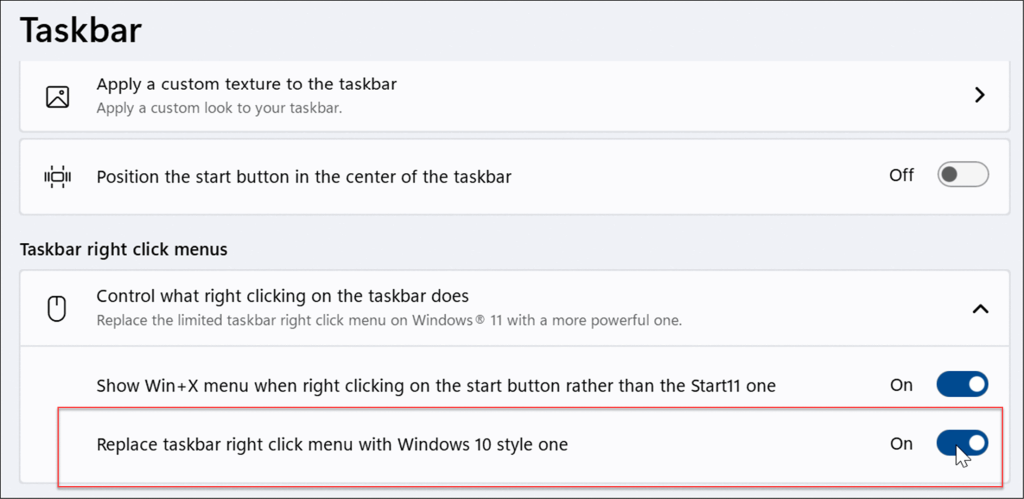
- Laajenna tehtäväpalkin hiiren kakkospainikkeen valikot -osio ja ota käyttöön Korvaa tehtäväpalkin hiiren kakkospainikkeen valikko Windows 10 -tyyliin
- Kun olet ottanut toiminnon käyttöön, kun napsautat hiiren kakkospainikkeella mitä tahansa tehtäväpalkin kohtaa, saat samanlaisen kokemuksen kuin Windows 10:ssä. Tehtävienhallinta on valikon toinen vaihtoehto – aivan kuten olet tottunut.
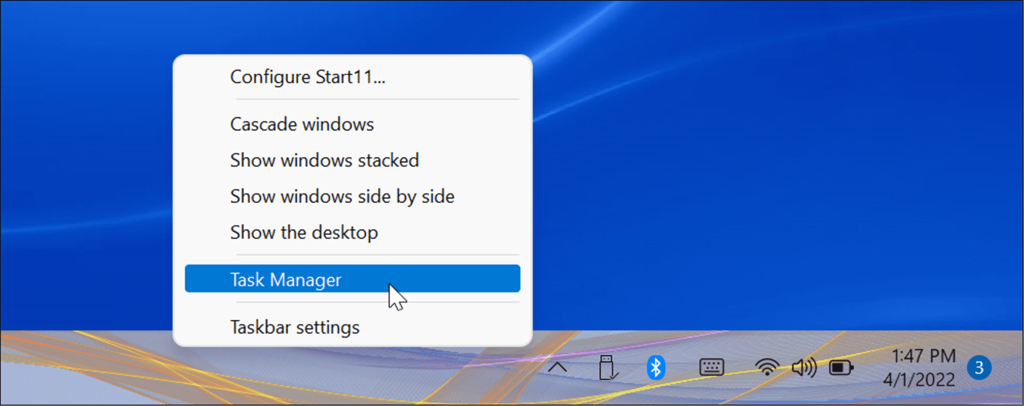
Kuinka parantaa Windows 11 -käyttökokemusta Start11:n avulla
Start11:n avulla voit mukauttaa Windows 11 -käyttökokemustasi entisestään. Monille käyttäjille Task Manager -valikon korvaaminen tehtäväpalkista on hintansa arvoista. Se sisältää myös runsaasti mukautusvaihtoehtoja niille, jotka haluavat tehdä käyttöjärjestelmästäsi ainutlaatuisen. Erityisesti se voi parantaa Windows 11:n Käynnistä-valikkoa ja tehtäväpalkkia Start11:n avulla.
Sovellus ei ole täydellinen – se ei esimerkiksi salli kansioiden tai sovellusten kiinnittämistä tehtäväpalkkiin (vielä joka tapauksessa). Se ei myöskään tee hyvää työtä Windows 10:n live-ruutujen luomisessa. Se on kuitenkin alku, ja Stardock jatkaa päivitysten julkaisemista sovelluksen parantamiseksi.
Voit kuitenkin tehdä joitain muita asioita natiivisti Windows 11:ssä mukauttaaksesi käyttökokemustasi. Voit esimerkiksi ottaa käyttöön tumman tilan tai muokata tehtäväpalkkia .
![Xbox 360 -emulaattorit Windows PC:lle asennetaan vuonna 2022 – [10 PARHAAT POINTA] Xbox 360 -emulaattorit Windows PC:lle asennetaan vuonna 2022 – [10 PARHAAT POINTA]](https://img2.luckytemplates.com/resources1/images2/image-9170-0408151140240.png)
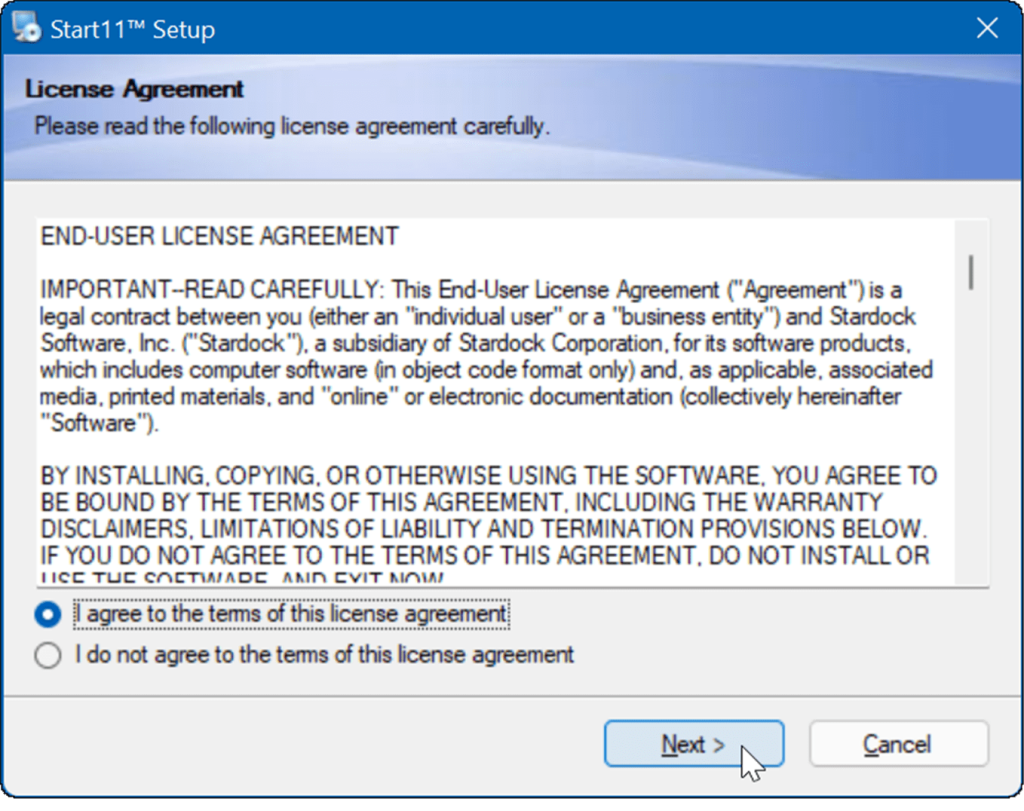
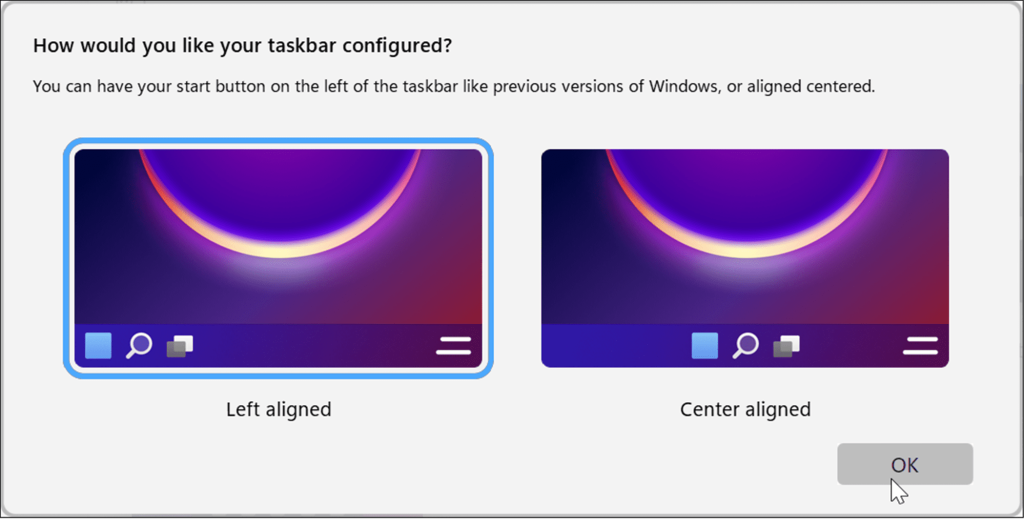

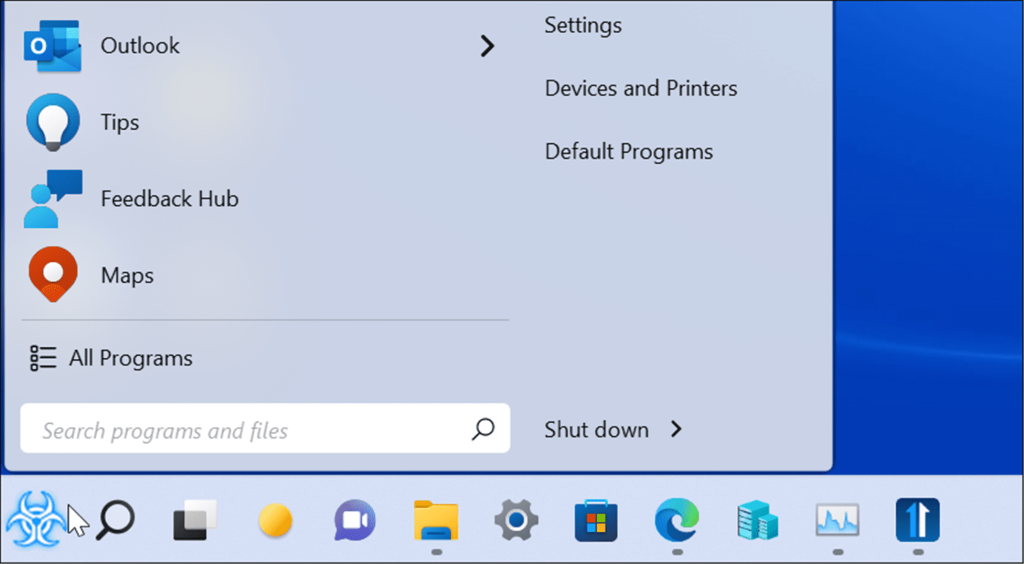
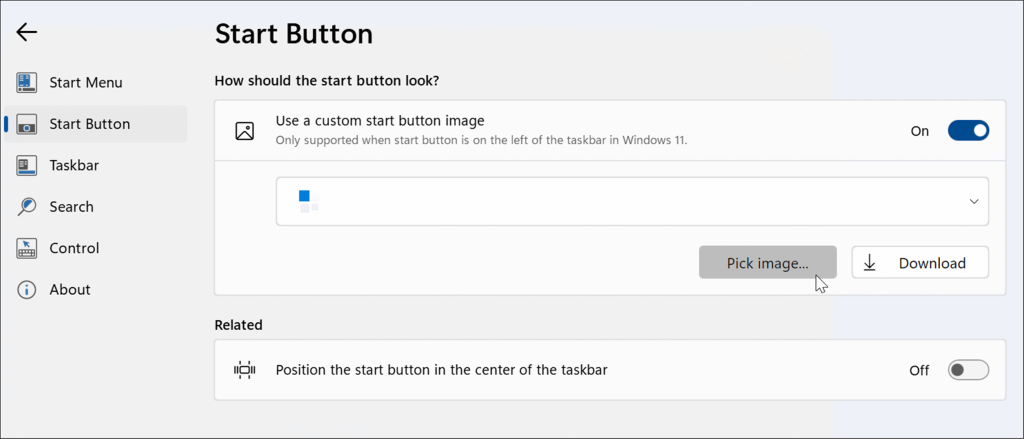
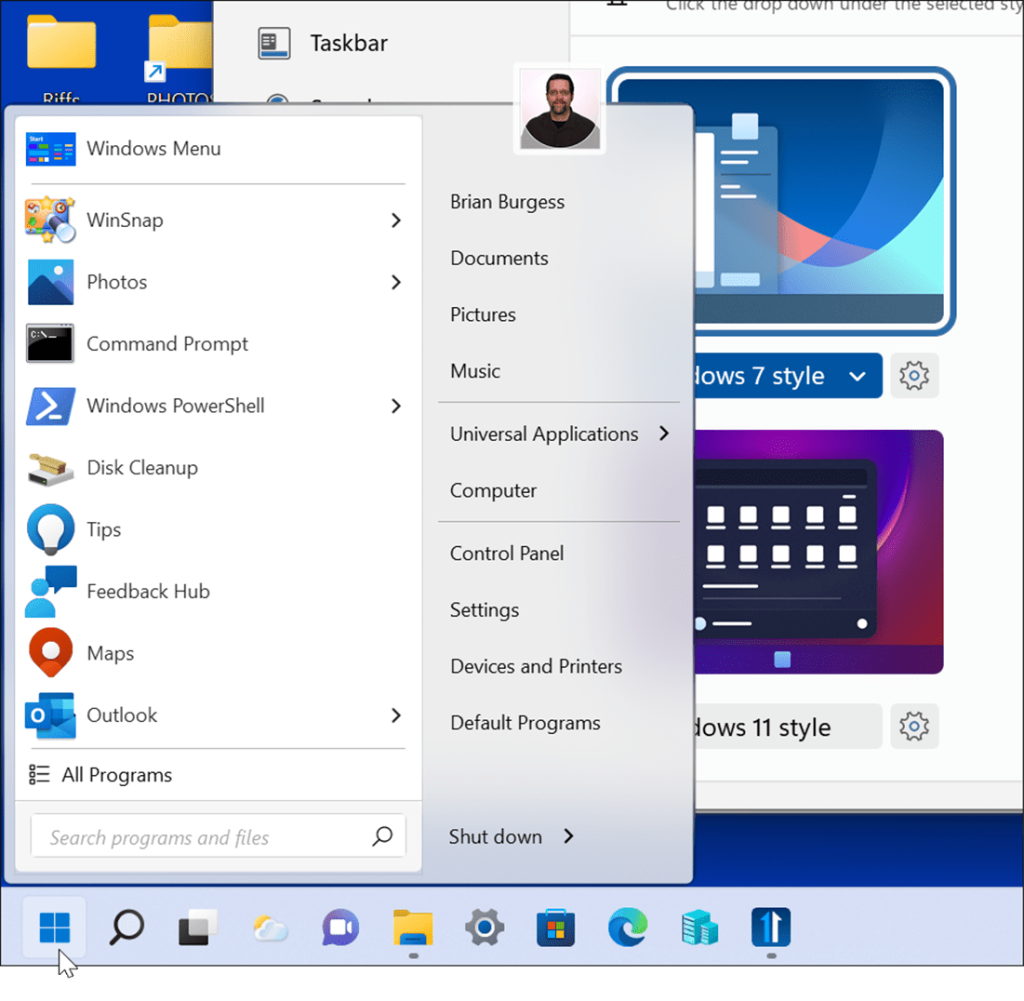
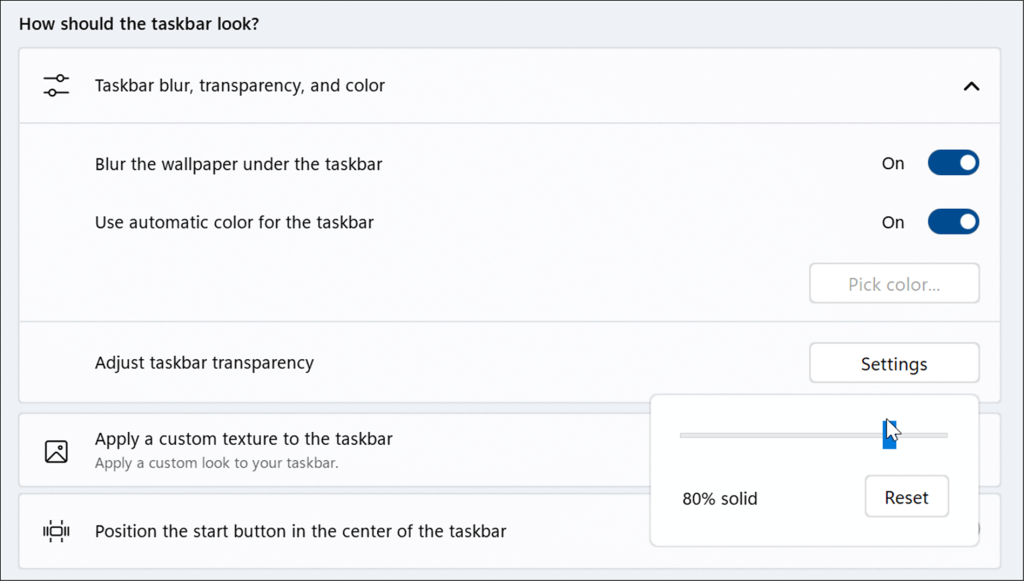
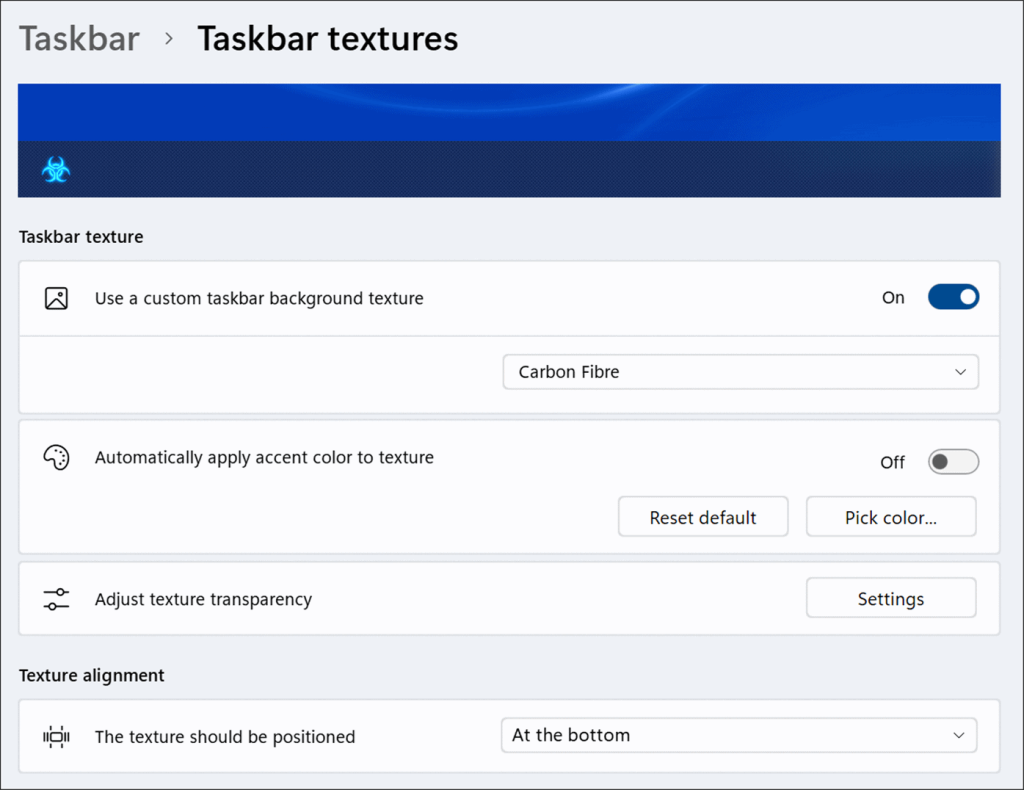
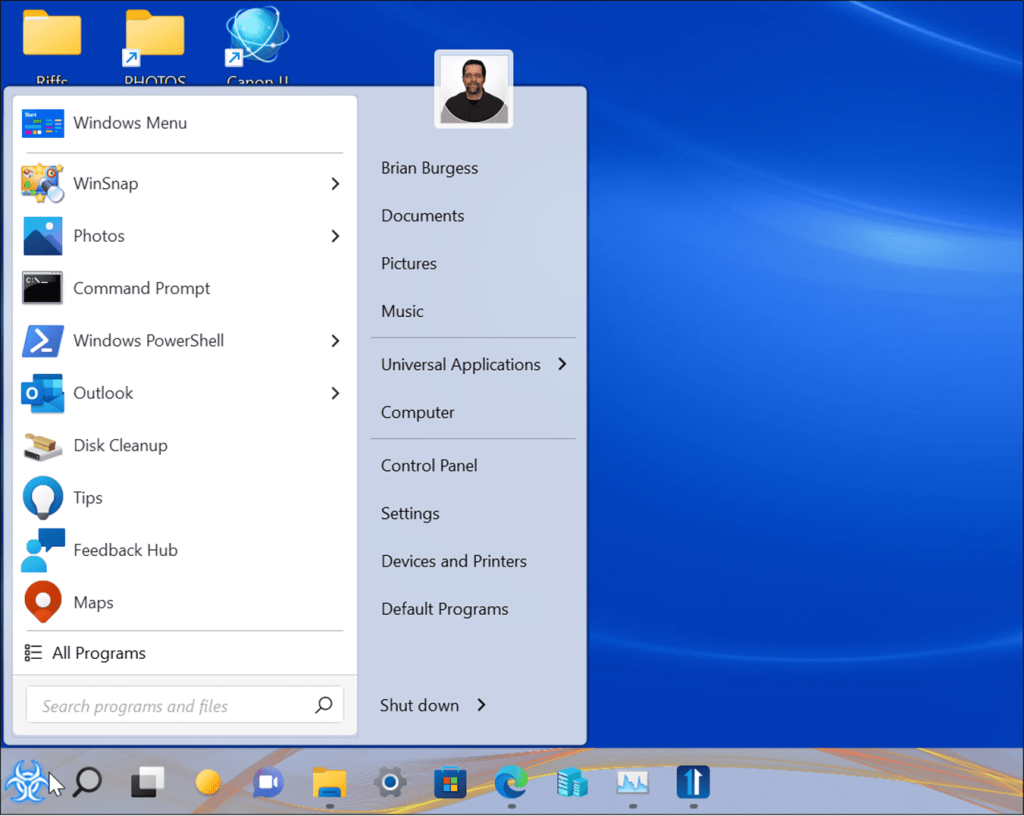
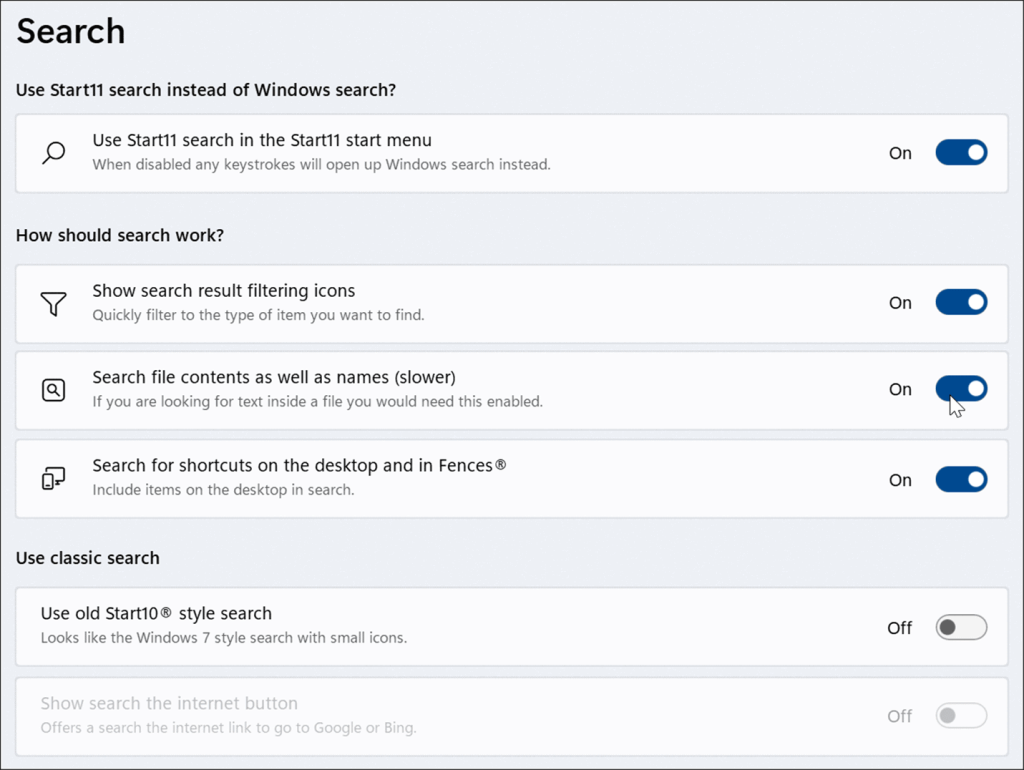
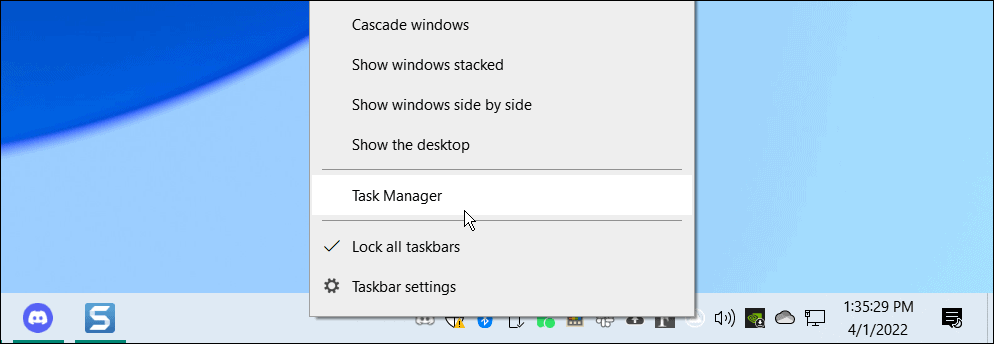
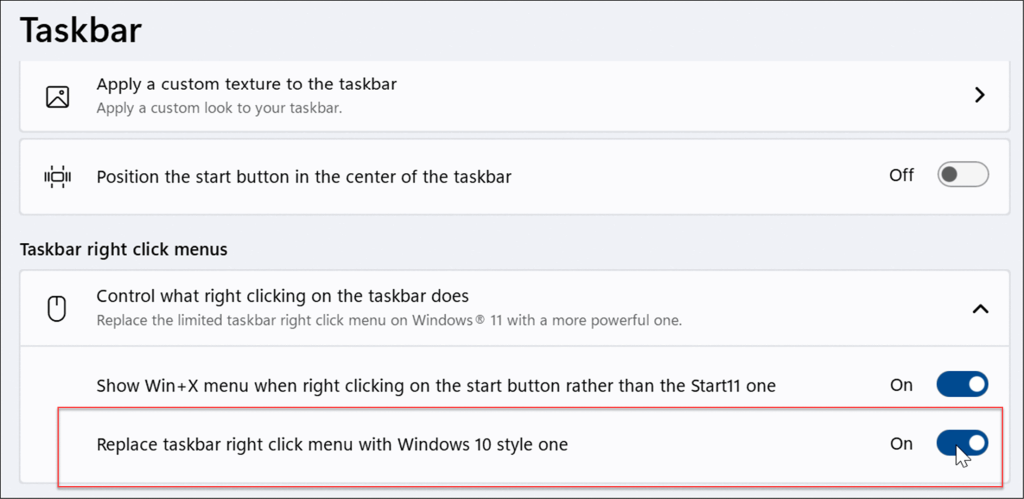
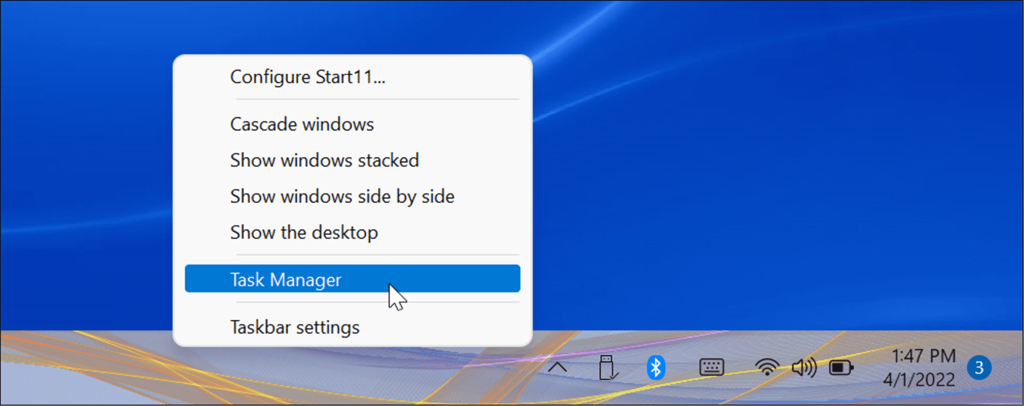
![[100 % ratkaistu] Kuinka korjata Error Printing -viesti Windows 10:ssä? [100 % ratkaistu] Kuinka korjata Error Printing -viesti Windows 10:ssä?](https://img2.luckytemplates.com/resources1/images2/image-9322-0408150406327.png)




![KORJAATTU: Tulostin on virhetilassa [HP, Canon, Epson, Zebra & Brother] KORJAATTU: Tulostin on virhetilassa [HP, Canon, Epson, Zebra & Brother]](https://img2.luckytemplates.com/resources1/images2/image-1874-0408150757336.png)

![Kuinka korjata Xbox-sovellus, joka ei avaudu Windows 10:ssä [PIKAOPAS] Kuinka korjata Xbox-sovellus, joka ei avaudu Windows 10:ssä [PIKAOPAS]](https://img2.luckytemplates.com/resources1/images2/image-7896-0408150400865.png)
